Как смотреть видео с YouTube на Plex
Гайд в разделе Windows Как смотреть видео с YouTube на Plex содержит информацию, советы и подсказки, которые помогут изучить самые важные моменты и тонкости вопроса….
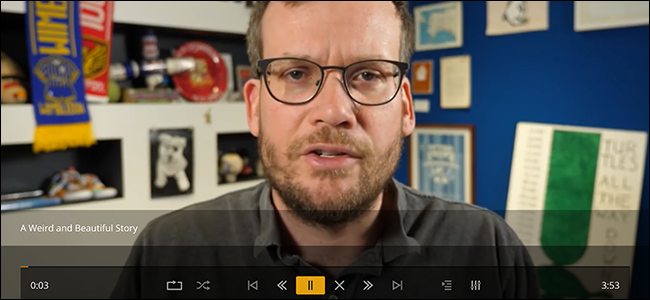
Вы добавили все свои медиафайлы на сервер Plex, и это здорово, но теперь вы хотите смотреть свои любимые видео на YouTube в том же интерфейсе. Это возможно? Ага!
В Plex есть функция «Посмотреть позже», которую можно использовать для постановки видео в очередь, вроде Pocket. Или, если хотите, есть сторонний плагин, который позволяет просматривать ваши подписки YouTube прямо в интерфейсе Plex.
Это хорошо, если Plex на HTPC является основным способом просмотра видео, но здесь есть преимущество, даже если вы используете потоковую передачу: YouTube ужасен на Apple TV и Roku, потому что они заставляют веб- основанный на этих платформах интерфейс. Plex работает на этих устройствах намного лучше, так что попробуйте это, если у вас возникли проблемы.
Закладка PlexIt: находите видео на своем компьютере, смотрите их на телевизоре
Мы рассказали вам, как сохранить видео в Plex для последующего просмотра, и это довольно просто: перетащите букмарклет на панель закладок на в браузере, а затем щелкните его во время просмотра видео. Оказывается, это самый простой способ посмотреть видео с YouTube на Plex.
Просто откройте видео в своем браузере и щелкните букмарклет. Всплывающее окно добавляет видео в очередь Plex «Посмотреть позже».
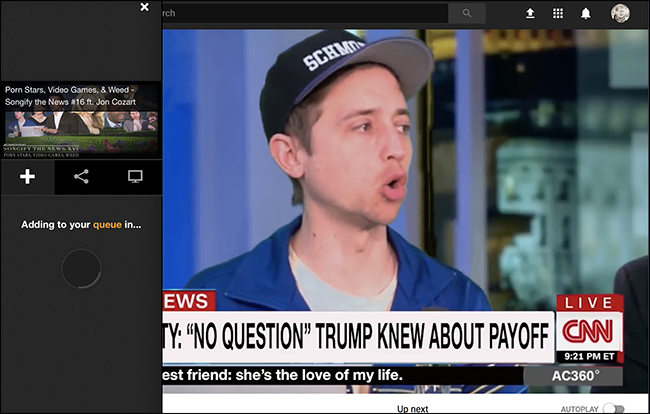
Вы также можете поделиться видео со своими друзьями Plex, если хотите, но давайте сосредоточимся только на просмотре позже. Вы найдете его в нижней части экрана в последних версиях Plex.
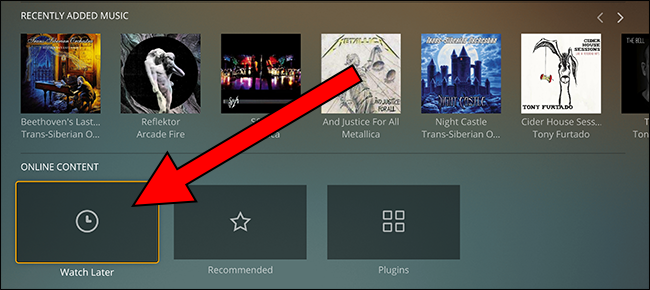
Здесь вы найдете все видео, которые вы добавили в свой список.
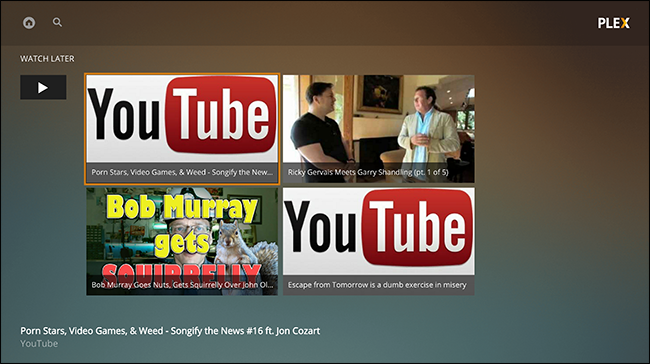
Просто выберите что-нибудь, чтобы начать просмотр.
YouTube TV: просмотрите свои подписки на YouTube
Раздел «Посмотреть позже» прост в использовании, но он не позволяет вам делать такие вещи, как просмотр подписок YouTube, пока вы сидите перед телевизором с помощью клиента Plex. загорелся. К счастью, есть YouTube TV для Plex, плагин, который позволяет просматривать и смотреть видео на YouTube.
Установка относительно проста. Во-первых, возьмите последнюю версию. Затем извлеките папку из ZIP-каталога и переименуйте ее, чтобы она оканчивалась на .bundle. Теперь перетащите эту папку в каталог плагинов Plex, который вы можете найти в Windows, щелкнув правой кнопкой мыши значок сервера Plex на панели задач, а затем щелкнув команду «Открыть папку плагинов».
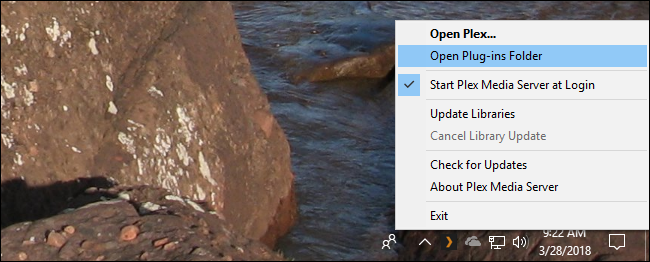
Вы также можете перейти прямо к папке в следующих местах:
- Windows:% LOCALAPPDATA% Plex Media ServerPlug-ins
- macOS: ~ / Библиотека / Поддержка приложений / Plex Media Server / Плагины
- Linux: $ PLEX_HOME / Библиотека / Поддержка приложений / Plex Media Server / Плагины
После установки плагина прокрутите нижнюю часть Plex на телевизоре.
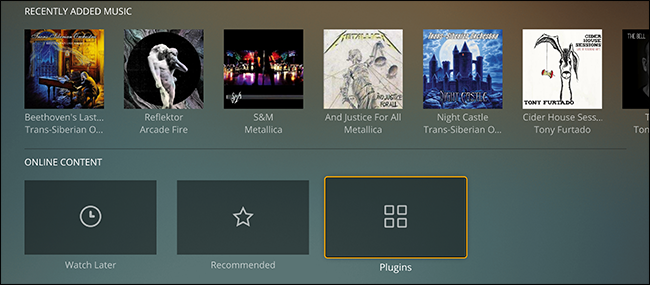
Откройте плагины и вы ‘ найду твой новый канал на YouTube.Сначала вам необходимо авторизовать свою учетную запись Google.
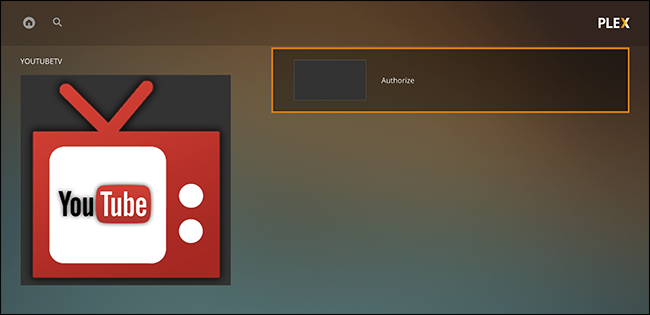
Вам будет показан код, который нужно ввести на google.com/device.
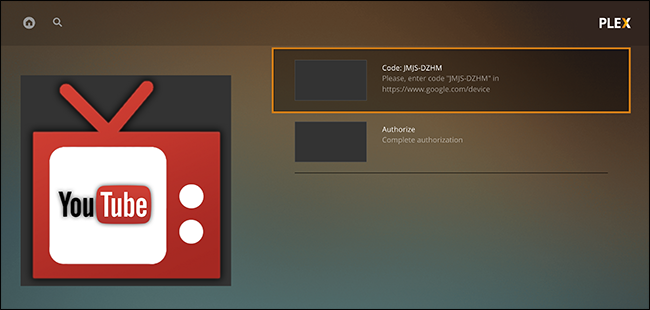
Вы можете сделать это на любом устройстве, на котором выполнен вход в вашу учетную запись Google: на вашем телефоне, другом ноутбуке, это не имеет значения. Когда вы это сделаете, вы сможете просматривать свои подписки YouTube на Plex.
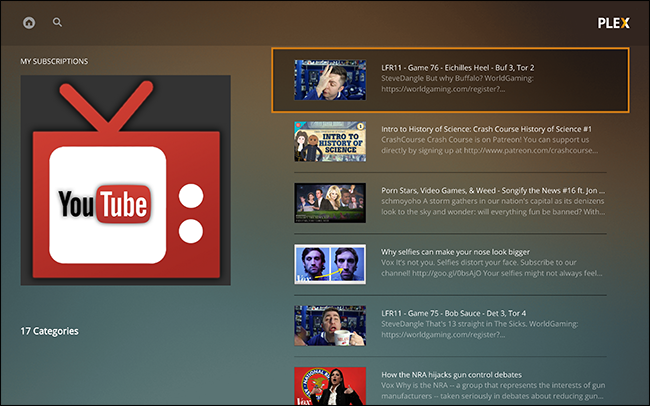
Вы можете смотреть видео прямо здесь.
У вас также будет доступ к вашим плейлистам YouTube, понравившимся видео и истории просмотров. Это отличный способ посмотреть несколько видео в конце дня, так что наслаждайтесь.
